PPT怎么设置点一下出来一个内容 动画设置很重要
教程之家
PPT
很多新手用户在制作PPT动画的时候,经常会出现动画在放映时不受自己控制自动播放,不能做到点一下鼠标出来一个,那么这个设置很简单,只需在动画设置中调整一下就行了,下面就教大家如何操作。
首先我们在自定义动画中,将两个元素都插入动画,然后在动画的类型中【开始】,我们选择【单击时】即可。如果有多个元素,则出现的顺序会以左上角的小数字来标注。
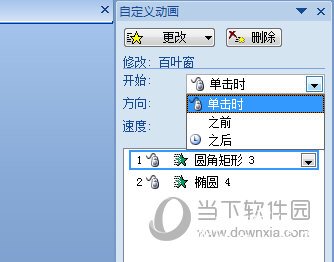
这样一来在开始幻灯片开始放映后画面就是先一片空白,只有你用鼠标左键单击才能播放动画。
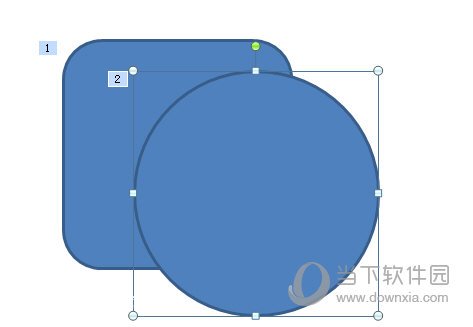
很多用户的动画是自动播放的是因为他们的动画放映方式选择了【之前】。
以上就是PPT设置点一下出来一个内容的操作方法了,非常的简单哦,小伙伴们你们学会了吗,赶紧去试一下吧。








